Здравствуйте, уважаемые читатели Компьютерной планеты ! В этой статье вы узнаете о том, как удалить программу с компьютера. Я расскажу, как правильно удалить установленные программы, которые уже не нужны. Для примера я взял операционную систему Windows 7, но этот алгоритм подойдет для всего семейства Windows.
Алгоритм удаления программ с компьютера
- Перейдите в Панель управления из меню Пуск
Переход в Панель управления из меню Пуск
- Установите режим просмотра в режим « Категория » (1) и перейдите по ссылке « Удаление программы » (2)
Подраздел Удалить программу в Панели управления
- Появится список программ, в котором нужно найти удаляемую программу. Список программ выводится по алфавиту. Найдите программу и выделите ее щелчком левой клавиши мыши. Я собираюсь удалять программу «СОЛО на клавиатуре» и выделяю ее щелчком мыши.
Список установленных на компьютере программ
- Нажмите кнопку « Удалить/Изменить » на панели инструментов.
Кнопка удаления программы
Как удалить любую программу?
- После этого запустится мастер удаления программы. У каждой программы алгоритм удаления разный, поэтому нужно внимательно читать, что пишут в диалоговых окнах. В моем случае в диалоговом окне нужно подтвердить удаление.
Мастер удаления программы
- После этого может появится еще несколько вопросов. Читайте и нажимайте кнопки в соответствии с вашими потребностями. Например, программа может спросить о необходимости оставить профили настроек программы. Если вы в дальнейшем планируете повторно установить удаляемую программу, то профили можно оставить.
Когда программы нет в списке
Если же вы не нашли удаляемую программу в списке установленных на компьютере, это значит, что программа не устанавливалась на компьютер, а просто распаковывалась из архива в какую-то папку. То есть, программа не прописывалась в реестр операционной системы.
В этом случае нужно найти программу на своем компьютере и просто удалить папку с ней с компьютера. Найти такую программу проще всего с помощью ярлыка:
- Просто щелкните по ярлыку правой клавишей мыши и выберите пункт « Расположение файла ». Если такого пункта нет, то можно перейти в « Свойства » ярлыка и там нажать кнопку «Расположение файла».
Источник: dzen.ru
Как удалить программу, если её нет в удалении программ?
 3 ноября 2014 г.
3 ноября 2014 г.  Просмотров: 3711
Просмотров: 3711  Инструкции
Инструкции
Некоторые программы, будучи установленными на компьютер, не «сообщают» операционной системе о своем присутствии и не отображаются в меню «установка и удаление программ» («программы и компоненты» для Windows Vista и Windows 7). Конечно, это вовсе не означает, что их нельзя удалить.
Как удалить программу со всеми следами ее присутствия. Чистый реестр после удаления программы.
Инструкция
Также читайте:
- Как в 1С создать контрагента?
- Как сделать клип?
- Как узнать свою почту на Rambler?
Источник: imguru.ru
Как удалить программу в Windows 10
Разработчики программных продуктов не перестают предлагать пользователям ПК новый более функциональный и полезный софт. Заинтересовавшись им от старого и больше не используемого обеспечения нужно отказываться, иначе «захламления» пространства системного диска и медленной работы компьютера не избежать. Как это сделать? Просто удалить ненужную программу из ОС Windows 10. Разберемся, как выполнить эту процедуру различными способами.
Стандартные инструменты
- На панели Пуск найти значок поиска (лупа);
- Вести фразу «Панель управления»;
- В новом окне найти и перейти в «Программы»;
- Выбрать «Удаление программ»;
- В новом окне выбрать программу, которая подлежит удалению, нажав на нее одни раз мышью;
- Вверху перечня установленного обеспечения найти «Удалить» и нажать (программа должна быть выделена цветом!).
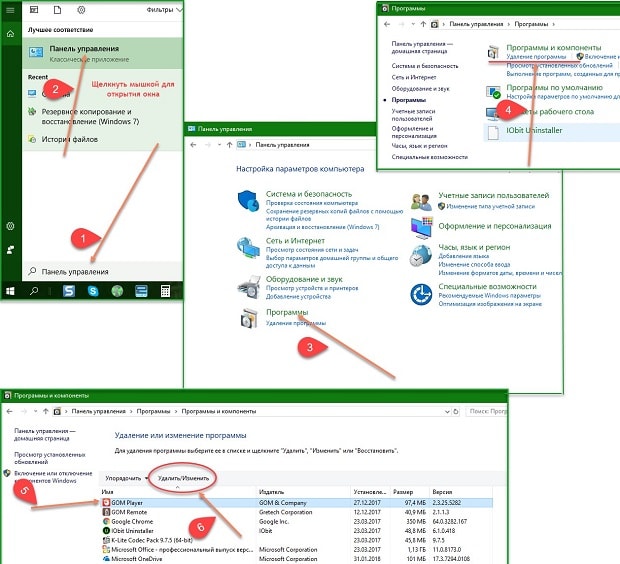
Важно! Процесс деинсталляции может длиться от 10 секунд до нескольких минут. Это нормально. Но на этом не завершается. Чтобы удалить все следы и папки программного продукта с системного диска, надо после завершения процесса назначить перезагрузку устройства.
Это правило справедливо для всех способов удаления нежелательного софта.
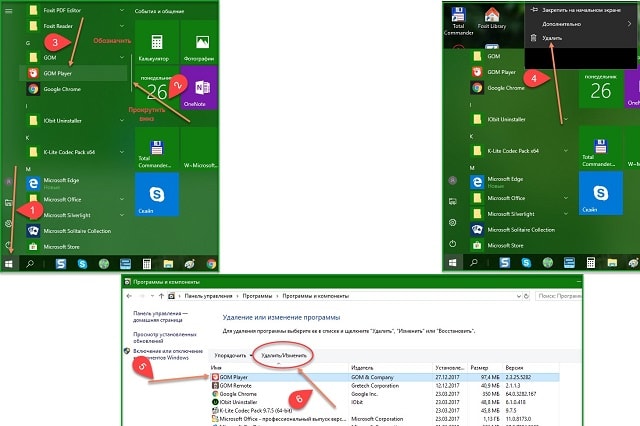
- найти программу в перечне листа Пуск;
- Щелкнуть по ее иконке правой мышью;
- Выбрать из перечня опций «Удалить»;
- В появившемся окне выполнить описанные выше операции.
- В меню «Приложения» найти ненужный софт;
- Клацнуть на нем мышью;
- Нажать на активную кнопку «Удалить».
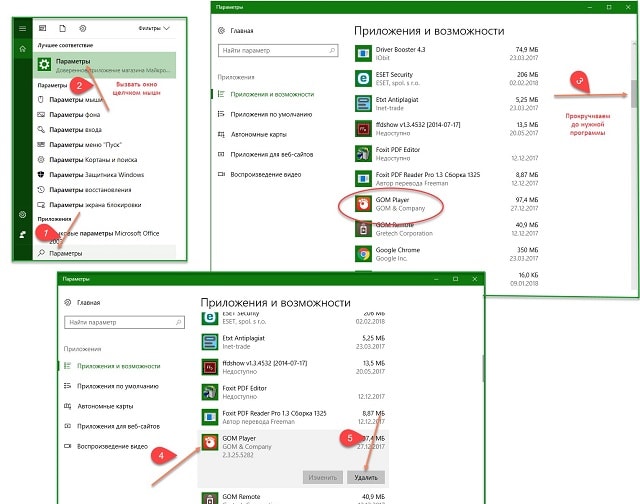
Последний способ деинсталляции неиспользуемого программного обеспечения с помощью возможностей ОС Windows 10 — активация строки «Выполнить» и использование специальной команды appwiz.cpl (вписывается в строку без кавычек и пробелов). После нажимают Enter. Вызов командной строки происходит по нажатию на клавиатуре сочетания клавиш WIN+R.
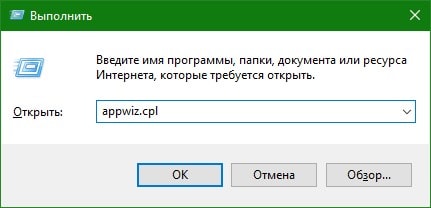
Бесплатные программы для удаления программ в ОС Windows 10
Простой и безобидной утилитой считается CCleaner. Она наделена русскоязычным интерфейсом и позволяет делать резервную копию, которая пригодится при некорректном или случайном удалении нужного обеспечения. Еще одно ее преимущество — рекомендованные режимы работы. Если не менять стандартные настройки программы, ее работа трудностей и проблем не вызовет.
Скачать утилиту можно бесплатно в сети с проверенных источников. Установка софта стандартная. После запуска утилиты на ПК проделывают следующее:
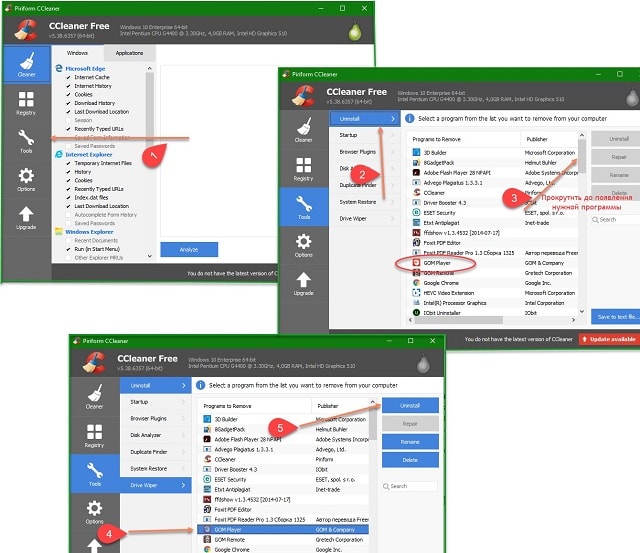
- Выбрать в правом вертикальном списке меню «Tools» (Инструменты);
- Проверить, чтобы в соседнем столбце была активна опция «UnInstall» (Деинсталлировать);
- Выбрать из списка в центре нужное название программы;
- Клацнуть по ней один раз мышью;
- Нажать копку «UnInstall» в левом верхнем блоке меню.
Что делать, если после выполненных процедур программа не удалилась?
Установленное ранее обеспечение после процедуры деинсталляции может все еще отображаться в панели Пуск или на рабочем столе. Такое в 76% случаев происходит из-за отсутствия перезагрузки системы после процедуры. Если она все-таки была выполнена, а софт не исчезает, нужен более мощный софт, чем CCleaner.
Понятной и просто в использовании считается Revo Uninstaller (есть русский вариант интерфейса). Ее можно скачать в сети. Установка стандартная, главное при запуске загрузочного файла выбрать правильно язык «Русский».
- Запустить утилиту;
- В главном горизонтальном меню выбрать «Деинсталлятор»;
- Из выпавшего по центру списка выбрать необходимый файл;
- Обозначив ее кликом мыши, нажать в горизонтальном меню «Удалить»;
Источник: droidway.net